在Linux中配置IPv4和IPv6地址的方法详解
目录
- 概要
- 步骤 1:确定网络接口
- 步骤 2:配置 IPv4 地址
- 临时配置
- 永久配置
- 步骤 3:配置 IPv6 地址
- 临时配置
- 永久配置
- 步骤 4:验证配置
- 结论
- 拓展:linux查看外网ipv4地址
- 方法一:使用 curl 命令
- 方法二:使用 wget 命令
- 方法三:使用 dig 命令
- 方法四:使用 ip 命令
- 方法五:使用 lynx 命令
- 方法六:使用 httpie 命令
- 总结
概要
IPv4和IPv6是Internet上常用的两种IP地址协议。在Linux系统中,您可以通过配置网络接口来设置IPv4和IPv6地址。本文将详细介绍如何在Linux中配置IPv4和IPv6地址。
步骤 1:确定网络接口
在开始配置IP地址之前,您需要确定要配置的www.devze.com网络接口。执行以下命令来列出当前系统上的网络接口:
ifconfig -a
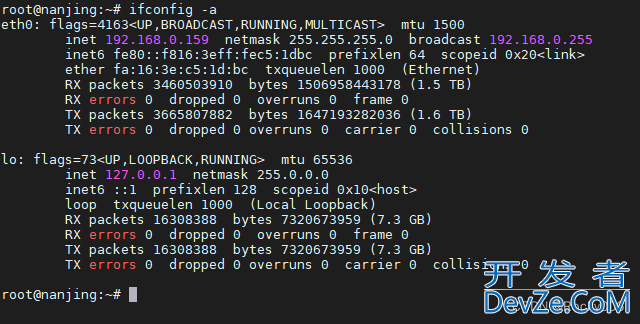
该命令将显示所有可用的网络接口及其相关信息。确定要配置的网络接口的名称,例如eth0或enp0s3。
步骤 2:配置 IPv4 地址
临时配置
要临时配置IPv4地址,可以使用ifconfig命令。执行以下命令来设置IPv4地址:
sudo ifconfig <interface> <ipv4_address> netmask <netmask>
将<interface>替换为要配置的网络接口的名称,<ipv4_address>替换为您要分配的IPv4地址,<netmask>替换为子网javascript掩码。
例如,要将IP地址为192.168.1.10,子网掩码为255.255.255.0的IPv4地址分配给eth0接口,执行以下命令:
sudo ifconfig eth0 192.168.1.10 netmask 255.255.255.0
永久配置
要永久配置IPv4地址,您需要编辑网络接口的配置文件。执行以下命令来打开配置文件:
sudo nano /etc/network/interfaces
在文件中找到要配置的接口部分,添加以下行:
auto <interface>
iface <interface> inet static
address <ipv4_address>
netmask <netmask>
gateway <gateway_address>
将<interface>替换为要配置的网络接口的名称,<ipv4_address>替换为您要分配的IPv4地址,<netmask>替换为子网掩码,<gateway_address>替换为网关地址。
保存文件并关闭文本编辑器。然后,执行以下命令以使更改生效:
sudo systemctl restart networking
现在,您的Linux系统将使用配置的IPv4地址。
步骤 3:配置 IPv6 地址
临时配置
要临时配置IPv6地址,可以使用ifconfig命令。执行以下命令来设置IPv6地址:
sudo ifconfig <interface> inet6 add <ipv6_address>/<prefix_length>
将<interface>替换为要配置的网络接口的名称,<ipv6_address>替换为您要分配的IPv6地址,<prefix_length>替换为前缀长度。
例如,要将IPv6地址为2001:0db8:85a3:0000:0000:8a2e:0370:7334,前缀长度为64的IPv6地址分配给eth0接口,执行以下命令:
sudo ifconfig eth0 inet6 add 2001:0db8:85a3:0000:0000:8a2e:0370:7334/64
永久配置
要永久配置IPv6地址,您需要编辑网络接口的配置文件。执行以下命令来打开配置文件:
sudo nano /etc/network/interfaces
在文件中找到要配置的接口部分,添加以下行:
ipythonface <interface> inet6 static
address <ipvpython6_address>/<prefix_length>
将<interface>替换为要配置的网络接口的名称,<ipv6_address>替换为您要分配的IPv6地址,<prefix_length>替换为前缀长度。
保存文件并关闭文本编辑器。然后,执行以下命令以使更改生效:
sudo systemctl restart networking
现在,您的Linux系统将使用配置的IPv6地址。
步骤 4:验证配置
要验证IPv4和IPv6地址的配置是否成功,可以执行以下命令来查看网络接口的IP地址信息:
ifconfig <interface>
结论
通过本文的指导,您已经学会了在Linux中配置IPv4和IPv6地址的详细步骤。根据您的网络需求,您可以临时或永久地配置这些地址。
具体的配置方式可能因Linux发行版和版本而有所不同。本文提供了一般的配置方法,但如果您的系统有特定的要求或网络环境,请参考js相关文档或咨询系统管理员。
拓展:linux查看外网ipv4地址
方法一:使用 curl 命令
curl 是一个常用的命令行工具,可以用来获取外网IP地址。以下命令会强制使用IPv4:
curl -4 ifconfig.co
或者:
curl -4 icanhazip.com
方法二:使用 wget 命令
wget 也是一个常用的命令行工具,可以用来获取外网IP地址。以下命令会强制使用IPv4:
wget -qO- -4 ifconfig.co
或者:
wget -qO- -4 icanhazip.com
方法三:使用 dig 命令
dig 是一个DNS查询工具,可以用来获取外网IP地址。以下命令会强制使用IPv4:
dig +short myip.opendns.com @resolver1.opendns.com -4
方法四:使用 ip 命令
虽然 ip 命令主要用于查看本地网络配置,但也可以通过一些技巧来查看外网IP地址:
ip -4 addr show
不过,这个命令显示的是本地网络接口的IPv4地址,而不是外网IP地址。
方法五:使用 lynx 命令
lynx 是一个文本浏览器,可以用来获取外网IP地址。以下命令会强制使用IPv4:
lynx -dump -4 http://ipecho.net/plain
方法六:使用 httpie 命令
httpie 是一个命令行HTTP客户端,可以用来获取外网IP地址。以下命令会强制使用IPv4:
http -4 ifconfig.co
总结
以上方法都可以用来查看外网IPv4地址,并且可以通过添加 -4 参数来强制使用IPv4。选择适合您的工具和方法即可。
以上就是在Linux中配置IPv4和IPv6地址的方法详解的详细内容,更多关于Linux配置IPv4和IPv6地址的资料请关注编程客栈(www.devze.com)其它相关文章!
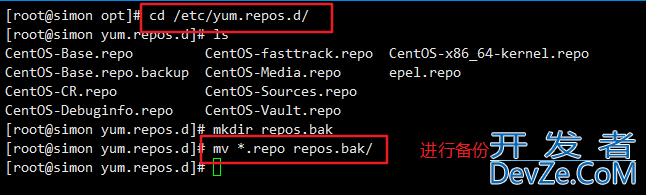




 加载中,请稍侯......
加载中,请稍侯......
精彩评论